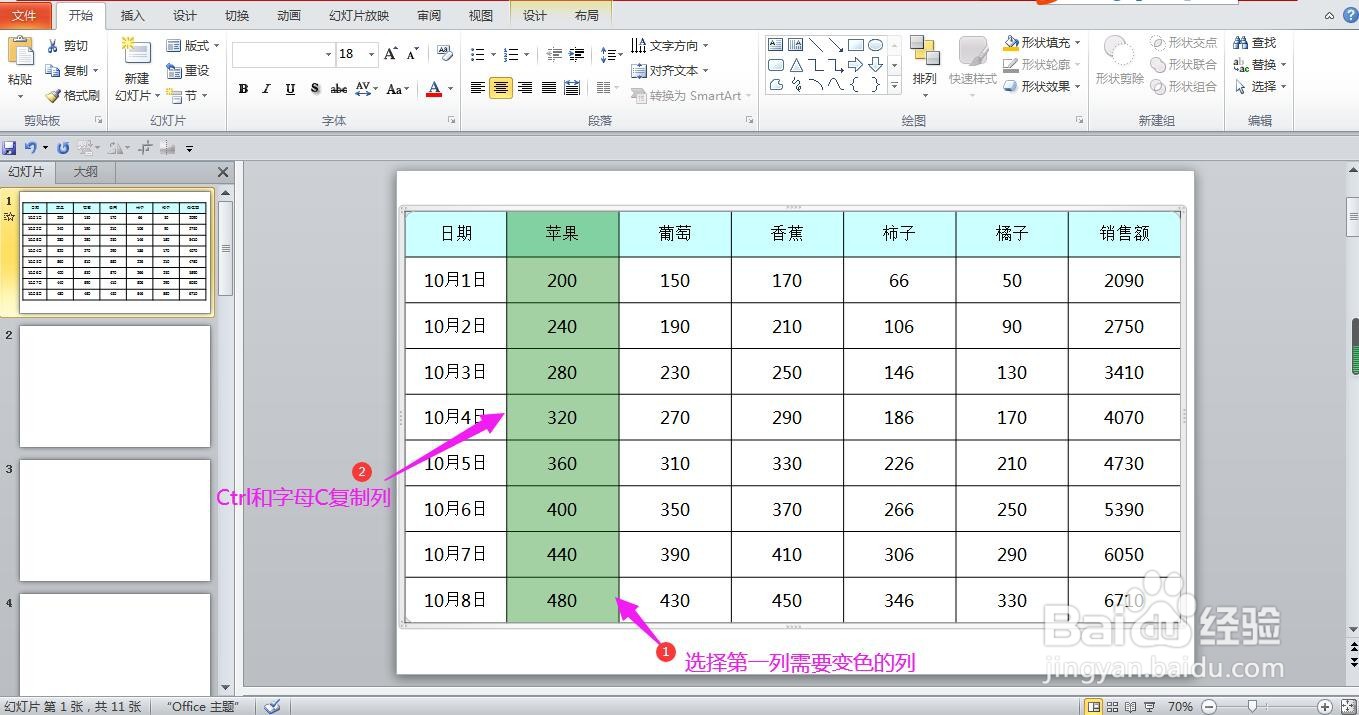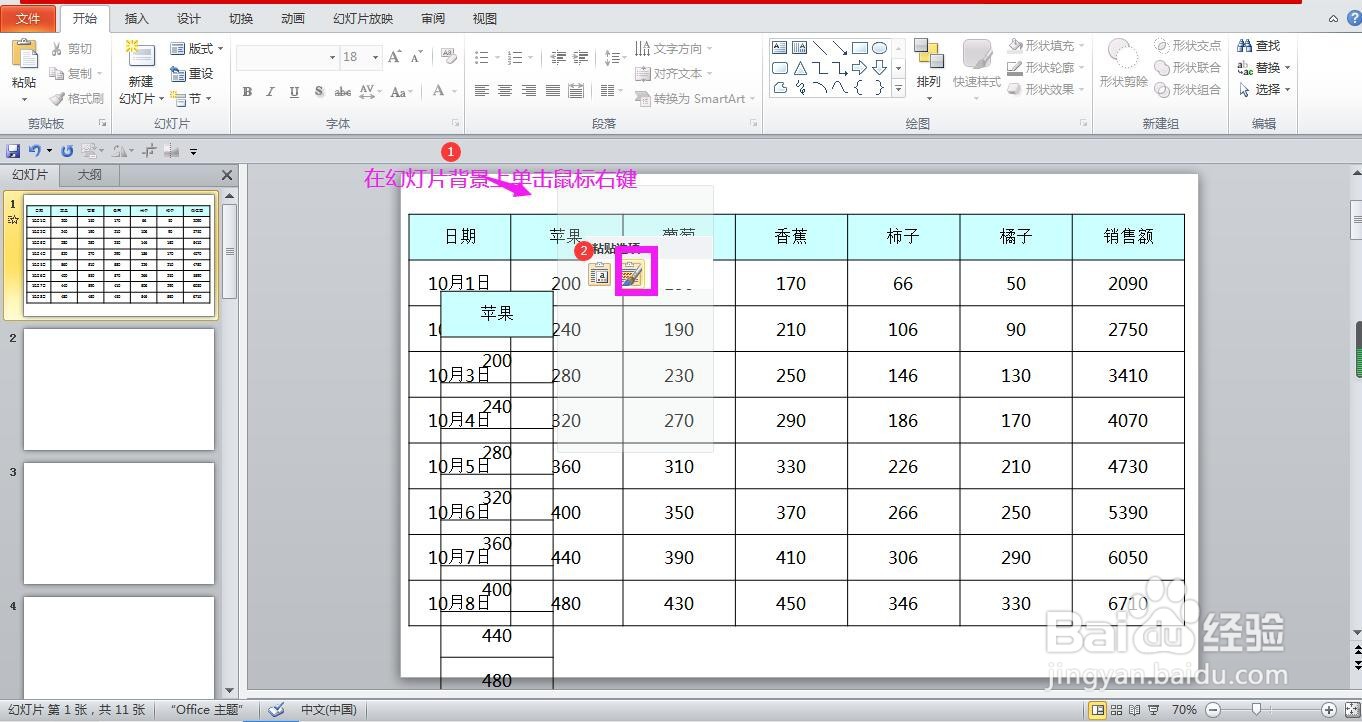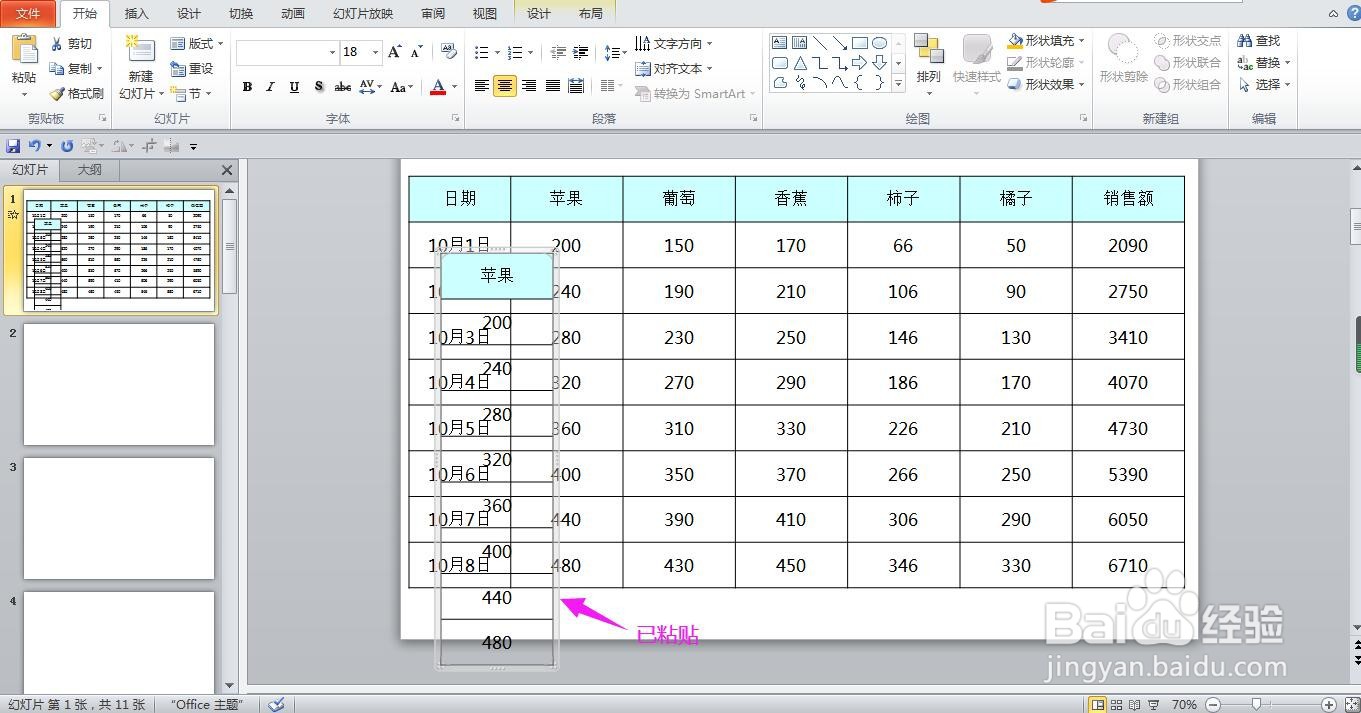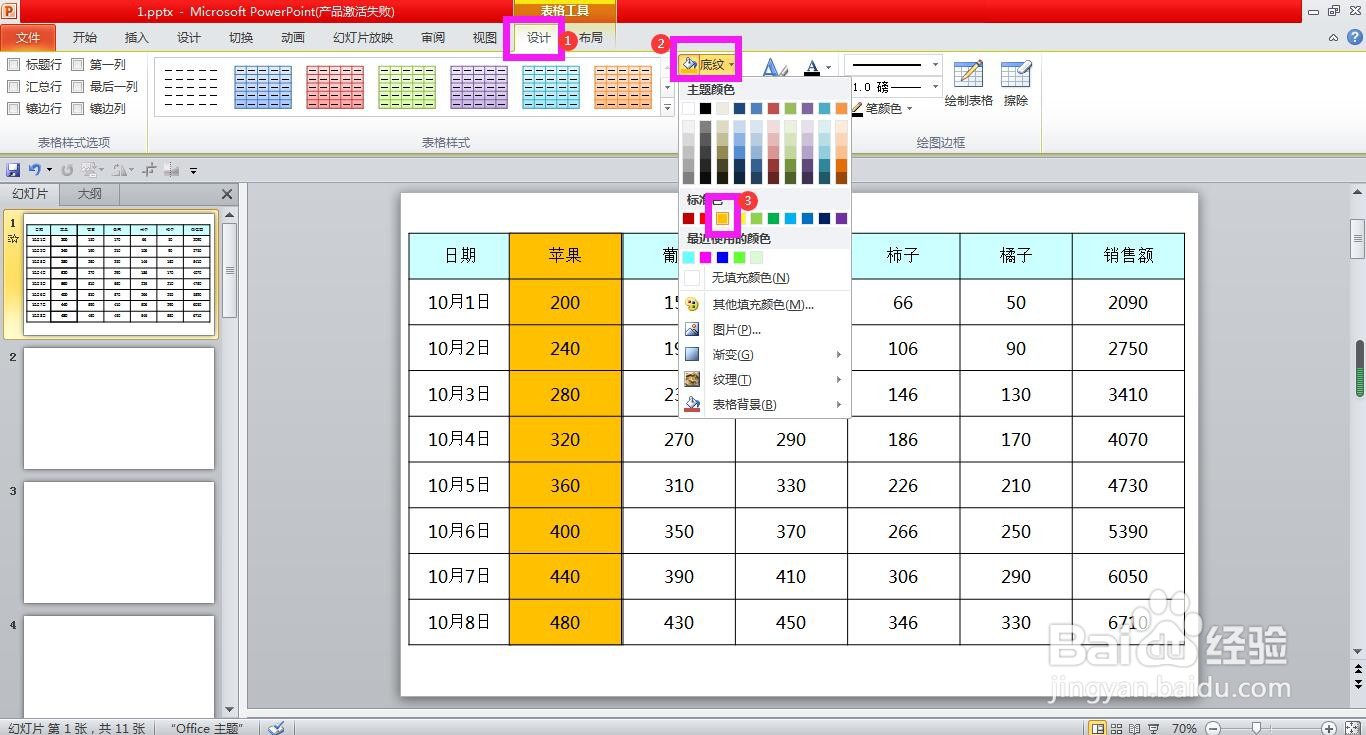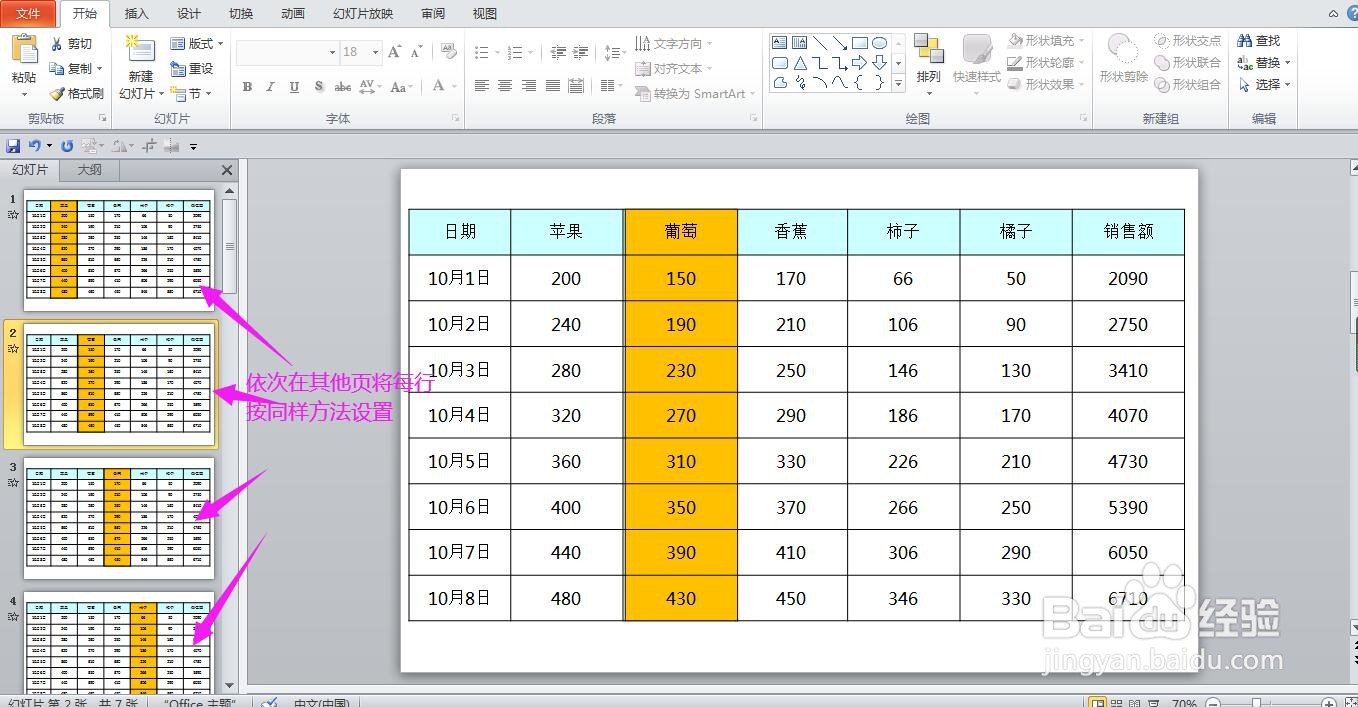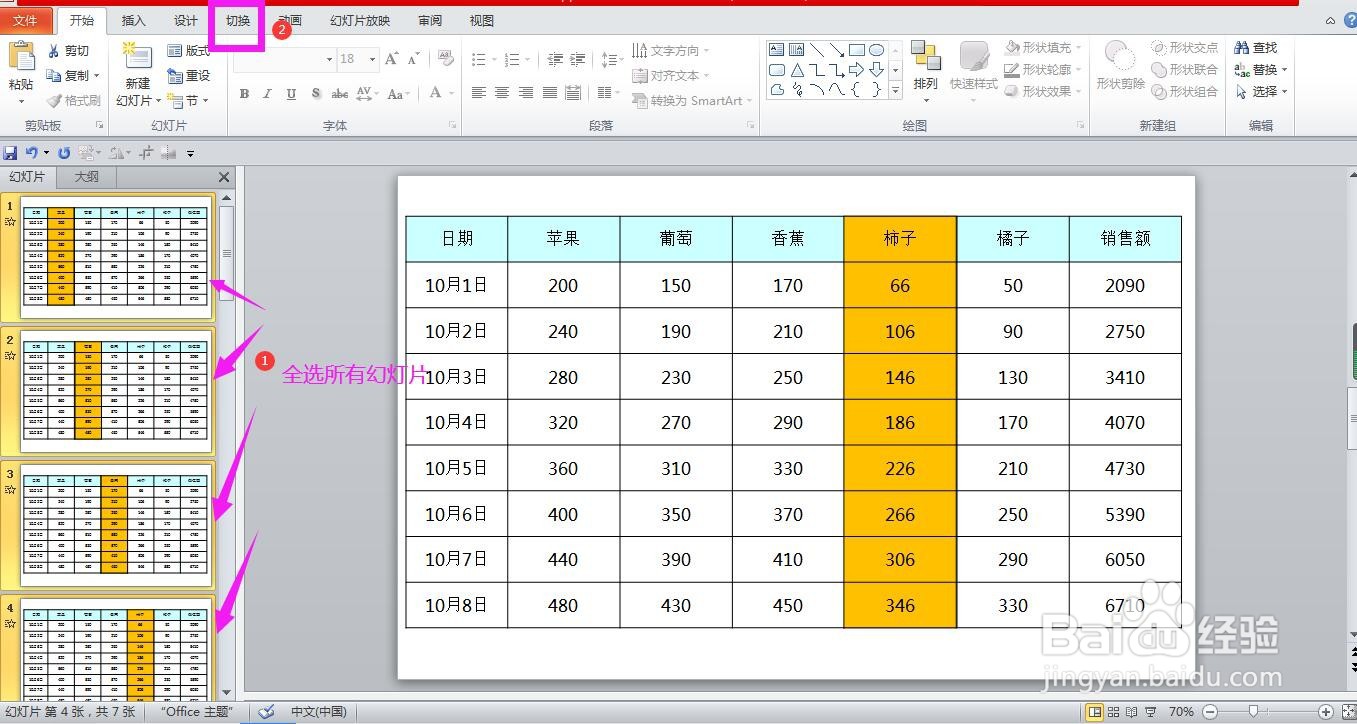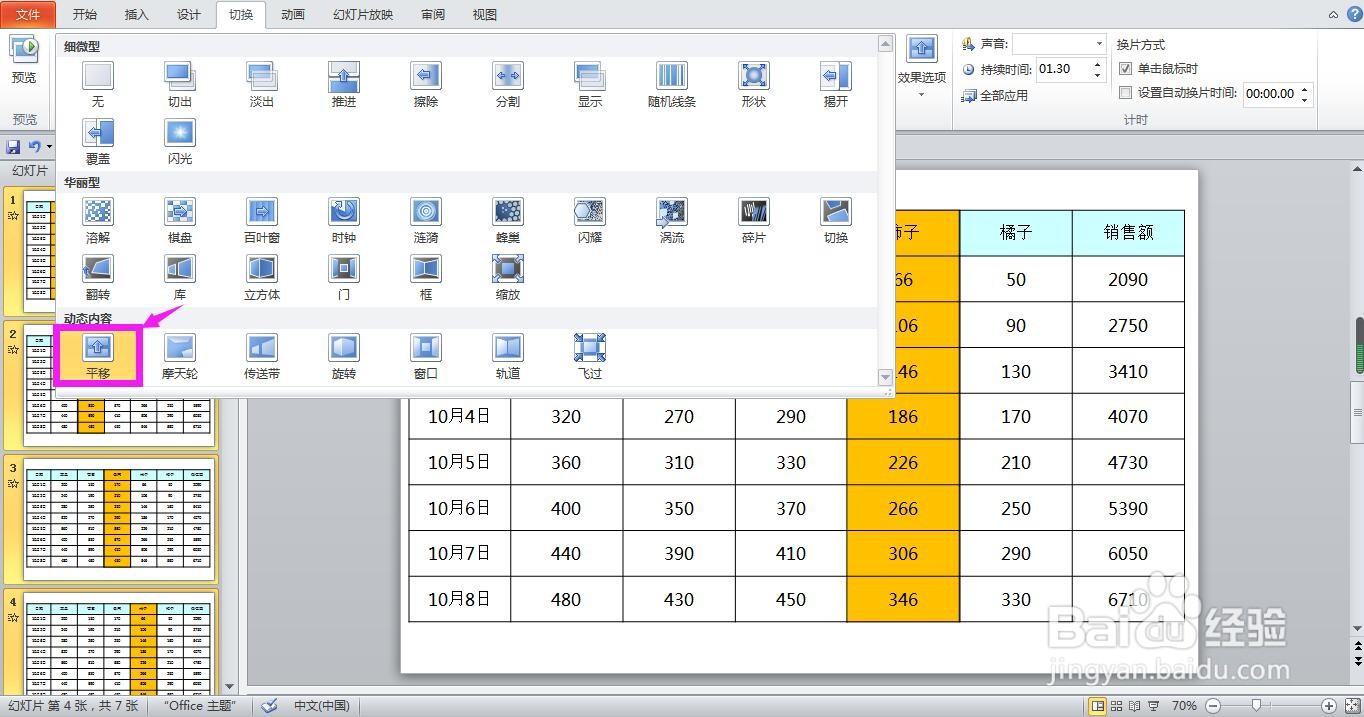PPT怎样设置表格点击变色效果
1、将表格插入到幻灯片中,点击选中第一列内容,同时按下键盘上的Ctrl和字母C复制列。
2、在幻灯片背景上单击鼠标右键(注意是要在幻灯片上粘贴,而不要在表格上粘贴),在粘贴选项中选择“保留源格式”,将复制的列粘贴到表格上方。
3、点击表格工具中设计菜单,点开底纹下拉箭头,选择一种颜色作为底纹,这里选择橙色。
4、依次在其他页按照同样的方法分别设置表格的其他的列,即第二页复制第二列,并设置底纹,第三页复制第三列并设置底纹,依次类推。
5、全部设置完成后全选所有的幻灯片,点击上方菜单栏上的“切换”。
6、在切换菜单下的工具选项区域点击切换效果右侧的下拉箭头,在列表选项中选择“平移”。点击幻灯片放映即可看到变色突出显示效果。
声明:本网站引用、摘录或转载内容仅供网站访问者交流或参考,不代表本站立场,如存在版权或非法内容,请联系站长删除,联系邮箱:site.kefu@qq.com。
阅读量:80
阅读量:96
阅读量:55
阅读量:24
阅读量:62